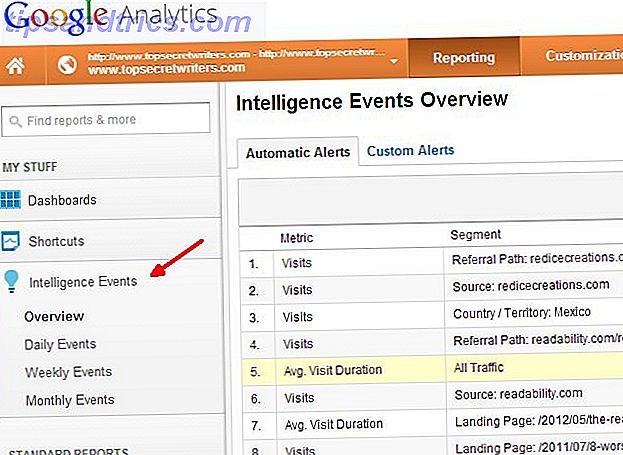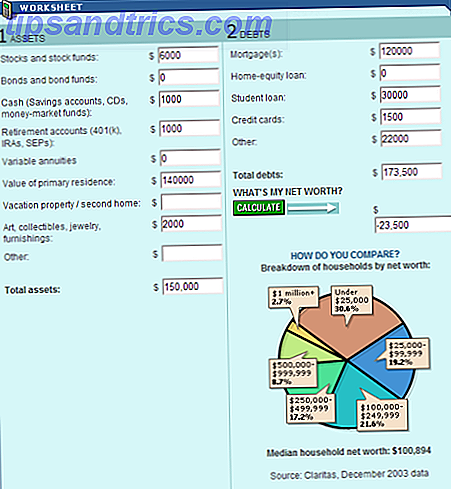Vuoi trasformare il tuo Raspberry Pi in un media center, ma ne hai bisogno anche per altre attività? Forse stai usando il tuo Pi per programmare o giocare a Minecraft. Potrebbe avere un ruolo come macchina di progetto generale, il che significa che è necessario un accesso regolare a Raspbian.
Una soluzione potrebbe essere quella di tenere a portata di mano diverse schede microSD, ognuna con diversi sistemi operativi installati. Potresti averne uno con Raspbian pronto per essere eseguito, un altro con una distribuzione di giochi retrò, e un terzo con OSMC, openELEC o LibreELEC. Queste sono le tre distribuzioni Raspberry Pi basate su Kodi e le soluzioni più comuni. È facile scrivere uno di questi sulla scheda microSD per configurare la scatola Kodi basata su Raspberry Pi.
Ma se hai una sola scheda microSD, non sarebbe molto più semplice installare Kodi su Raspbian? Ecco come!

Assicurati di utilizzare Raspbian Stretch
Prima di procedere, dovrai assicurarti che il tuo Raspberry Pi stia utilizzando l'ultima versione di Raspbian, Stretch. Questo è stato rilasciato a metà 2017, quindi se hai utilizzato regolarmente il tuo Pi da allora, dovresti averlo aggiornato.
Puoi verificare se stai usando Raspbian Stretch aprendo una finestra di terminale e inserendo:
cat /etc/*-release Il testo risultante (guarda lo screenshot) ti mostrerà quale sistema operativo e versione Linux stai usando.

Se sei su una versione precedente, puoi scaricare Raspbian Stretch dal sito web Raspberry Pi e scaricarlo sulla tua scheda microSD Come installare un sistema operativo sul tuo Raspberry Pi Come installare un sistema operativo sul tuo Raspberry Pi Ecco come ottenere un nuovo sistema operativo installato e in esecuzione sul tuo Pi - e come clonare la tua configurazione perfetta per un rapido ripristino di emergenza. Leggi di più . Questa è l'opzione consigliata, sebbene sia possibile eseguire l'aggiornamento manualmente da Raspbian Jessie. Tuttavia, potresti incontrare problemi in questo modo, ed è sempre bene iniziare con una nuova installazione.
Se il flashing non ti soddisfa, prova a installare Raspbian usando lo strumento di installazione NOOBS.
Se in seguito hai dati sul tuo Raspberry Pi che ti serviranno in Raspbian, assicurati di eseguirne il backup.
Inoltre, assicurati di utilizzare un Raspberry Pi 2 o successivo. Il Raspberry Pi 3 e il Pi Zero sono entrambi adatti. La scheda Raspberry Pi: Zero vs. Model A e B La scheda Raspberry Pi: Zero vs. Model A e B Con così tanti diversi modelli Raspberry Pi, come fai a sapere quale comprare? La nostra guida definitiva ti dice tutto ciò che devi sapere! Leggi di più ; purtroppo, il modello B di Raspberry Pi originale è troppo lento per eseguire Kodi in modo affidabile.
Configurare il tuo Raspberry Pi per Kodi
Prima di installare Kodi, è necessario assicurarsi che il Pi sia configurato correttamente. Tre cose devono essere cambiate:
- File system espandibile (questo dovrebbe accadere automaticamente all'avvio di Stretch per la prima volta)
- Alterazione della suddivisione della memoria
- Abilitare i codec video
Inoltre, è necessario assicurarsi che i driver desktop di Broadcom siano impostati.
Tutte e tre queste cose possono essere fatte usando raspi-config. È possibile accedere a questo sul desktop tramite Preferenze> Configurazione Raspberry Pi o nella riga di comando:
sudo raspi-config Espansione del filesystem

Se non hai già espanso il filesystem, e non è successo automaticamente all'avvio (il che consente al tuo Pi di avere più spazio per eseguire il software), dovresti farlo ora.
Ciò migliorerà le prestazioni generali della tua casella Kodi, poiché ci sarà più spazio sulla scheda microSD per l'installazione di componenti aggiuntivi e dati di memorizzazione nella cache. (Per impostazione predefinita, Raspbian si installa in una partizione più piccola della scheda microSD.)
Per sfruttare appieno la capacità della scheda microSD, apri raspi-config e seleziona la prima opzione, Expand Filesystem . Seleziona OK per confermare la tua scelta e segui le istruzioni per riavviare il tuo Raspberry Pi.
Altering Memory Split

Successivamente, dovrai modificare la suddivisione della memoria. Kodi su Raspberry Pi 2 o Raspberry Pi 3 richiede 256 MB dedicati alla GPU per funzionare correttamente.
Ancora una volta, esegui raspi-config, quindi vai a Opzioni avanzate> Memoria divisa e imposta la divisione su 256 MB.
Abilitazione dei codec video

Infine, è necessario abilitare determinati codec video che non vengono eseguiti come standard. Questi includono VP6, VP8, MJPEG e Theora, tra gli altri. Per fare ciò, è necessario abilitare la fotocamera. Anche se non è necessario collegare alcuna videocamera, l'abilitazione di questa funzione assicurerà che i codec possano essere utilizzati.
Fatelo tramite Opzioni di interfaccia> Fotocamera> Sì . Confermare con OK . Nota che puoi anche effettuare questa modifica tramite il file config.txt. Trovato nella directory / boot / sulla scheda microSD del tuo Raspberry Pi, questa è l'unica directory che può essere letta in Windows.
Per farlo in questo modo, apri config.txt sul tuo computer desktop e aggiungi:
start_x=1 Salvare il file, uscire ed espellere in modo sicuro la scheda microSD prima di sostituirla nel Raspberry Pi e riavviare.
Impostazione del driver desktop corretto
L'ultima modifica pre-installazione che è necessario apportare è il driver desktop. Kodi non funzionerà se non stai usando i driver Broadcom per il display del tuo Raspberry Pi. Pertanto, è necessario assicurarsi che sia impostato il driver predefinito.
In raspi-config, selezionare Opzioni avanzate> Driver GL e impostare il driver desktop originale non GL . Selezionare OK per confermare e riavviare nuovamente se richiesto.
Installazione di Kodi su Raspbian Stretch
Per ottenere Kodi in esecuzione su Raspbian, è necessario iniziare con le basi. Innanzitutto, aggiorna i pacchetti, quindi controlla gli aggiornamenti:
sudo apt update sudo apt upgrade Una volta completati questi aggiornamenti, sei pronto per installare Kodi:
sudo apt install kodi Tuttavia, c'è un po 'di più in questo. Installare Kodi è solo una parte della sfida, poiché dovrai anche configurarlo leggermente. È probabile che funzioni meglio su Raspbian, sebbene questo non sia affatto l'unico sistema operativo che puoi utilizzare.

Una volta scaricato e installato Kodi, probabilmente vorrai apportare alcune modifiche. Ciò ti assicura di ottenere le migliori prestazioni dal centro multimediale.
Modificando l'installazione di Kodi
Kodi dovrebbe già funzionare, ma forse non di tuo gradimento. Ulteriori modifiche possono essere apportate, come la scelta di alcuni componenti aggiuntivi o la configurazione di Kodi per l'avvio automatico all'avvio del Pi.
Per scoprire quali pacchetti aggiuntivi binari sono disponibili, esegui:
apt-cache search kodi 
Scorri l'elenco per vedere cosa è disponibile. Ad esempio, se si desidera aggiungere il supporto per il joystick e il PVR DVBLink, utilizzare
sudo apt install kodi-peripheral-joystick kodi-pvr-dvblink Ora dovresti essere in grado di controllare la tua scatola Raspberry Pi Kodi con un joystick e registrare i flussi TV in diretta su un dispositivo di archiviazione collegato.
Nel frattempo, per istruire Kodi a lanciare quando accendi il tuo Raspberry Pi, dovrai modificare il file di avvio automatico tramite SSH (come farlo) o la riga di comando sul tuo Pi:
sudo nano ~/.config/lxsession/LXDE-pi/autostart Qui, aggiungi una linea alla fine:
@kodi 
Quindi, salva il file ed esci con Ctrl + X. Al successivo riavvio del tuo Raspberry Pi, dovrebbe avviarsi direttamente su Kodi. Uscire da Kodi, nel frattempo, ti farà tornare nel desktop Raspbian!
Non deve essere Raspbian

Ci siamo concentrati sull'utilizzo di Raspbian come base per l'installazione di Kodi, ma non è necessario. Potresti utilizzare uno dei tanti altri sistemi operativi compatibili con Raspberry Pi 10 Sistemi operativi eseguibili con Raspberry Pi 10 Sistemi operativi eseguibili con Raspberry Pi L'hardware del solo Raspberry Pi è solo un lato della storia: oggi I esplorare 10 diversi sistemi operativi che è possibile installare. Leggi di più . Non c'è motivo per cui Kodi non dovrebbe funzionare su Ubuntu, ad esempio, o Arch Linux.